安装系统步骤
- 分类:教程 回答于: 2022年09月16日 15:40:21
不管我们是什么电脑都需要装系统的,系统种类也是各式各样、五花八门,有些朋友还是不喜欢现在的系统,就会给电脑重新装系统,那么安装系统步骤你了解吗,今天我来跟你们说说安装系统win10教程,我们一起来学习一下吧。
工具/原料:
系统版本:win10
品牌型号:联想小新Air 13 Pro
软件版本:小白一键重装系统V2290
方法/步骤:
步骤一:下载小白一键重装软件并打开,然后选择我们自己需要安装的系统。

步骤二:耐心等待下载系统镜像资料等等。
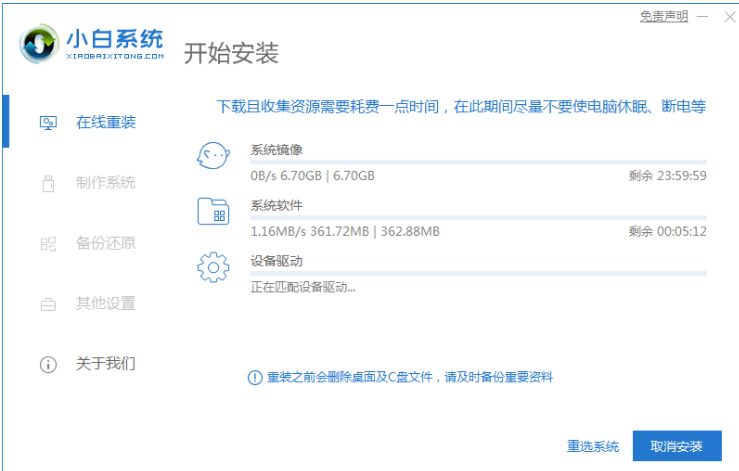
步骤三:部署环境完毕之后,点击立即重启。
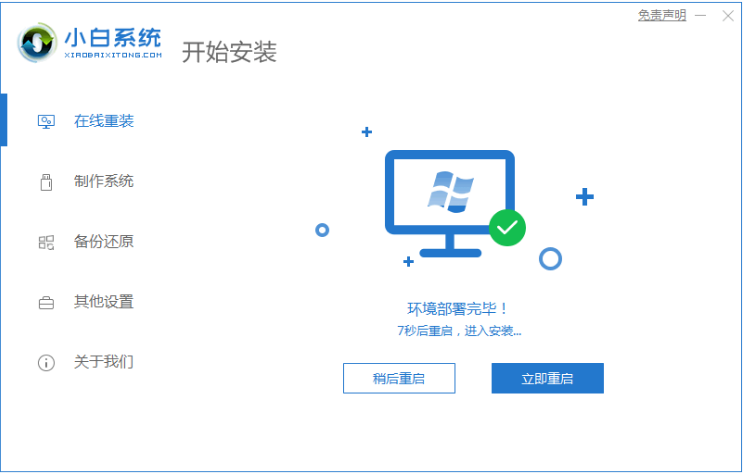
步骤四:重启电脑系统之后,我们选择第二个xiaobai pe-msdn online install mode进入 Windows PE系统。
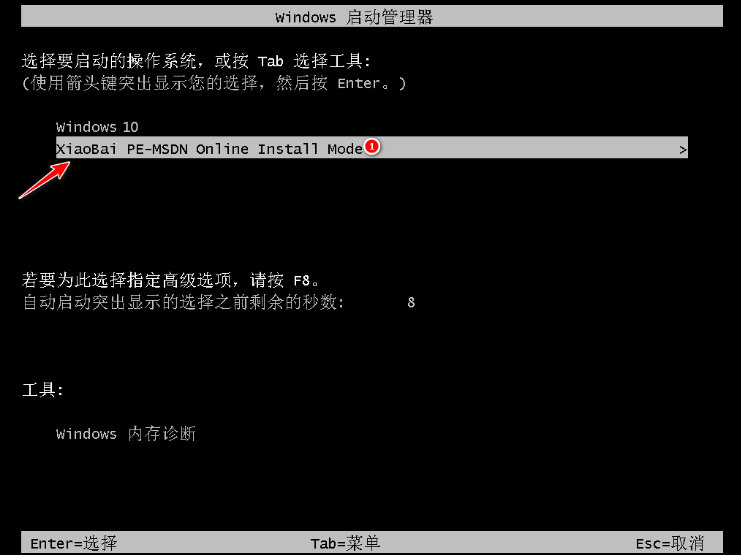
步骤五:电脑进入PE系统后会自动部署安装 Windows 系统,不需要我们手动干涉,我耐心等待即可。
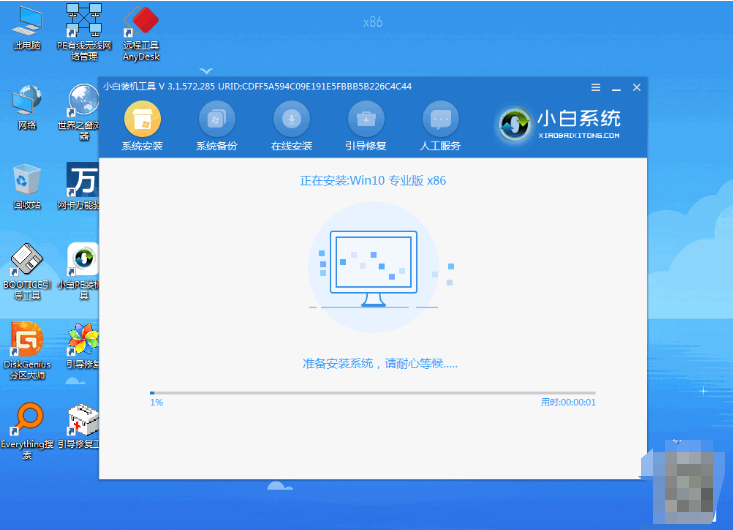
步骤六:等待系统安装完成之后,立即重启即可。

步骤七:电脑能进入到新系统桌面就说明安装成功啦。

总结:
以上就是安装系统win10教程啦,希望能够帮助你们。
 有用
26
有用
26


 小白系统
小白系统


 1000
1000 1000
1000 1000
1000 1000
1000 1000
1000 1000
1000 1000
1000 1000
1000 1000
1000 1000
1000猜您喜欢
- windows2008 64位操作系统安装音频图..2017/03/07
- 怎样给电脑重装系统2022/10/26
- 电脑重装系统教程2022/11/27
- 错误代码0xe06d7363如何解决2021/09/27
- 教你xp系统怎么安装2021/05/12
- 电脑硬盘数据恢复免费版软件哪个好..2023/04/17
相关推荐
- 电脑公司win7 64位wim原版系统下载..2017/05/09
- 怎么重装系统XP2020/07/26
- 小白一键重装系统怎么操作..2021/12/07
- 系统之家ghostxp sp3系统下载2017/07/18
- 固态硬盘颗粒MLC和TLC有什么区别..2022/02/17
- 电脑蓝屏怎么解决c000021a蓝屏解决方..2022/07/22

















